Зведення та мастеринг в FL Studio
Створення закінченою музичної композиції на комп'ютері, в спеціально призначених для цього програмах (DAW), процес практично такий же трудомісткий, як і створення музики музикантами з живими інструментами на професійній студії. У будь-якому випадку, недостатньо просто створити (записати) все партії, музичні фрагменти, правильно розмістити їх у вікні редактора (секвенсора, трекера) і натиснути на кнопку «Зберегти».
Так, це буде готова музика або повноцінна пісня, але її якість буде далеким від студійного ідеалу. Вона може звучати цілком правильно з музичної точки зору, але до того, що ми з вами звикли чути на радіо і по ТБ їй точно буде далеко. Саме для цього потрібні зведення та мастеринг - ті етапи обробки музичної композиції, без яких не домогтися студійного, професійної якості звучання.
У цій статті ми розповімо про те, як виконати зведення та мастеринг в FL Studio, але перш, ніж приступити до цього непростого процесу, давайте розберемося з тим, що означає кожен з цих термінів.
Завантажити програму ФО Студіо
Зведення або, як його ще називають, мікшування - це етап створення з окремих треків (створених або записаних музичних фрагментів) цілісної, завершеної музичної композиції, готової фонограми. Цей трудомісткий процес полягає у відборі, а часом і в реставрації треків (фрагментів), записаних або створених спочатку, які ретельно редагуються, обробляються всілякими ефектами і фільтрами. Тільки виконавши всі це можна отримати закінчений проект.
Варто розуміти, що зведення - це такий же творчий процес, як і створення музики, все тих треків і музичних фрагментів, які в результаті збираються в єдине ціле.
Мастеринг - це фінальна обробка музичної композиції, отриманої в результаті відомості. Заключний етап включає в себе частотну, динамічну і спектральну обробку підсумкового матеріалу. Саме це і забезпечує композиції комфортне, професійне звучання, яке ми з вами звикли чути на альбомах і синглах відомих артистів.
При цьому, мастеринг в професійному розуміння, це цілісна робота не над однією композицією, а над усім альбомом, кожен трек в якому повинен звучати, як мінімум, на одній і тій же гучності. Сюди ж додається стилістика, загальна концепція і багато іншого, що в нашому з вами випадку не має значення. Те, що ми розглянемо в цій статті після відомості, правильно називати премастеринг, так як працювати ми будемо виключно над одним треком.
урок: Як створити музику на комп'ютері
зміст
Зведення в FL Studio
Для відомості музичних композицій в ФЛ Студіо є просунутий мікшер. Саме на його канали необхідно направляти інструменти, причому, кожен конкретний інструмент на конкретний канал.
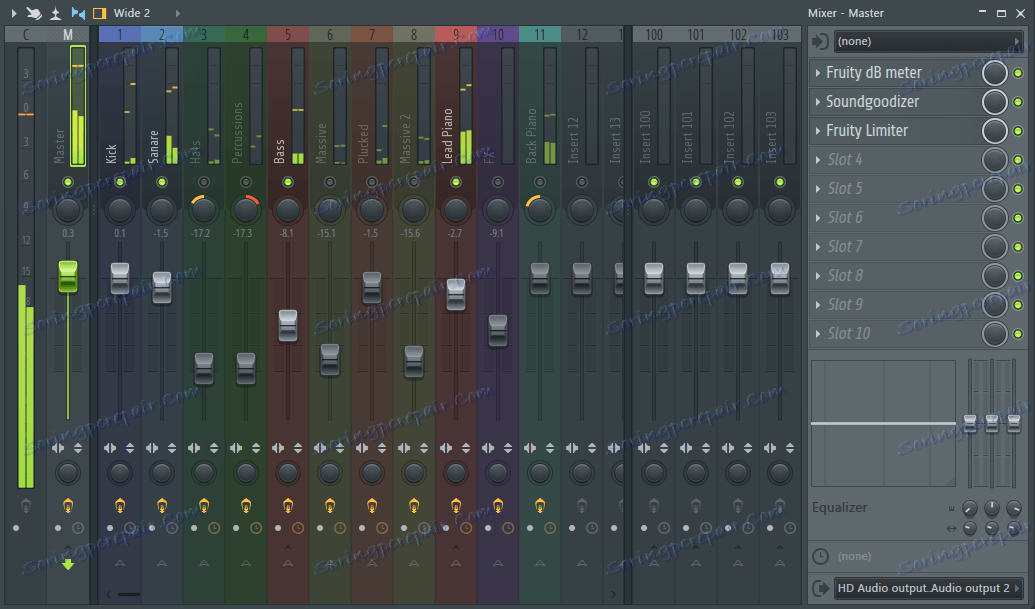
Важливо: Щоб додати ефект в мікшері, необхідно клікнути на трикутничок біля одного з слотів (Slot) - Replace і вибрати бажаний ефект зі списку.
Винятком можуть бути лише однакові або схожі інструменти. Наприклад, у вас в треку використано кілька бочок (kick) - їх цілком можна відправити на один канал мікшера, точно так само можна вчинити і з «тарілками» (hats) або перкусією, якщо їх у вас кілька. Всі інші інструменти повинні бути розподілені строго по окремих каналах. Власне, це перше, що необхідно запам'ятати при зведення і це, завдяки чому звучанням кожного з інструментів можна буде управляти так, як ви самі побажаєте.
Як направити інструменти на канали мікшера?
За кожним з звуків і музичних інструментів в FL Studio, задіяних в композиції, закріплена доріжка патерну. Якщо клікнути по прямокутнику, який відповідає за конкретний звук або інструмент з його налаштуваннями. У правому верхньому кутку розташовано віконце «Track», в якому і можна вказати номер каналу.
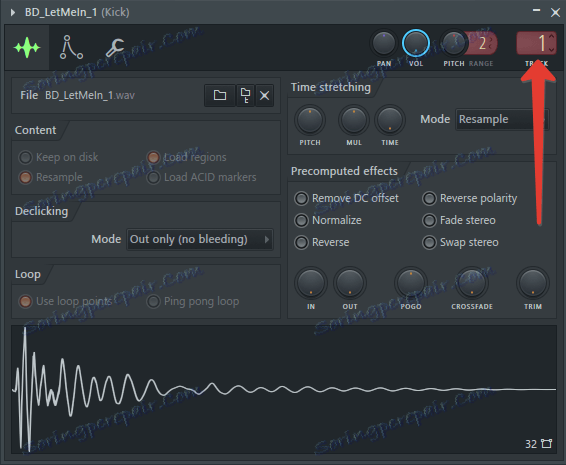
Щоб викликати мікшер, якщо він прихований, необхідно натиснути кнопку F9 на клавіатурі. Для більшої зручності, кожен канал в мікшері можна назвати у відповідність з спрямованим на нього інструментом і зафарбувати його в який-небудь колір, досить лише натиснути на активному каналі F2.
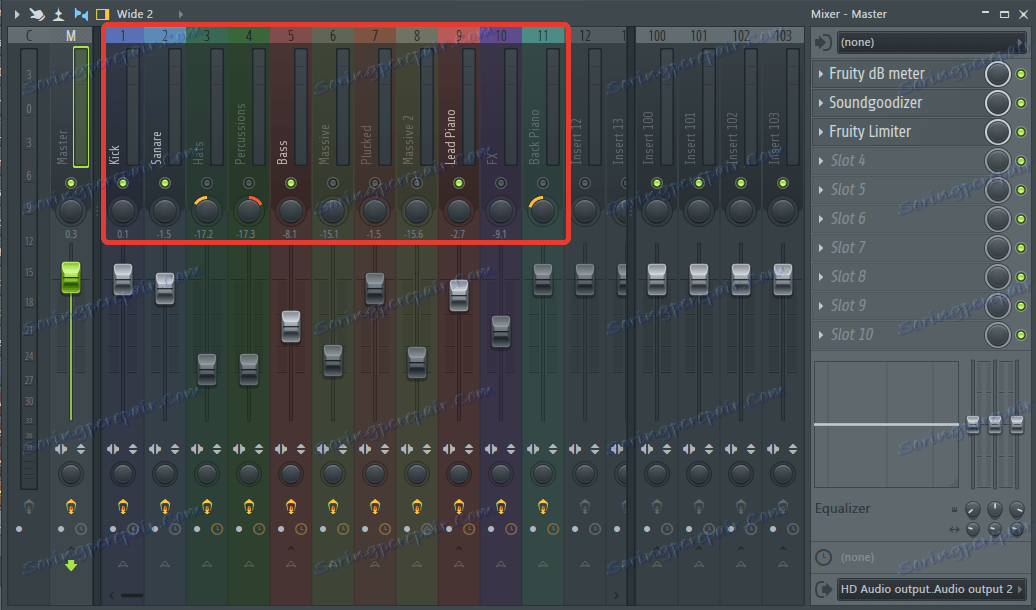
Звукова панорама
Музичні композиції створюються в стерео (звичайно, сучасна музика пишеться і в форматі 5.1, але ми розглядаємо саме двоканальний варіант), отже, у кожного інструменту є (має бути) свій канал. Основні інструменти завжди повинні розташовуватися по центру, в числі таких:
- Ударні (kick, snare, clap);
- бас;
- Лідируюча мелодія;
- Вокальна партія.
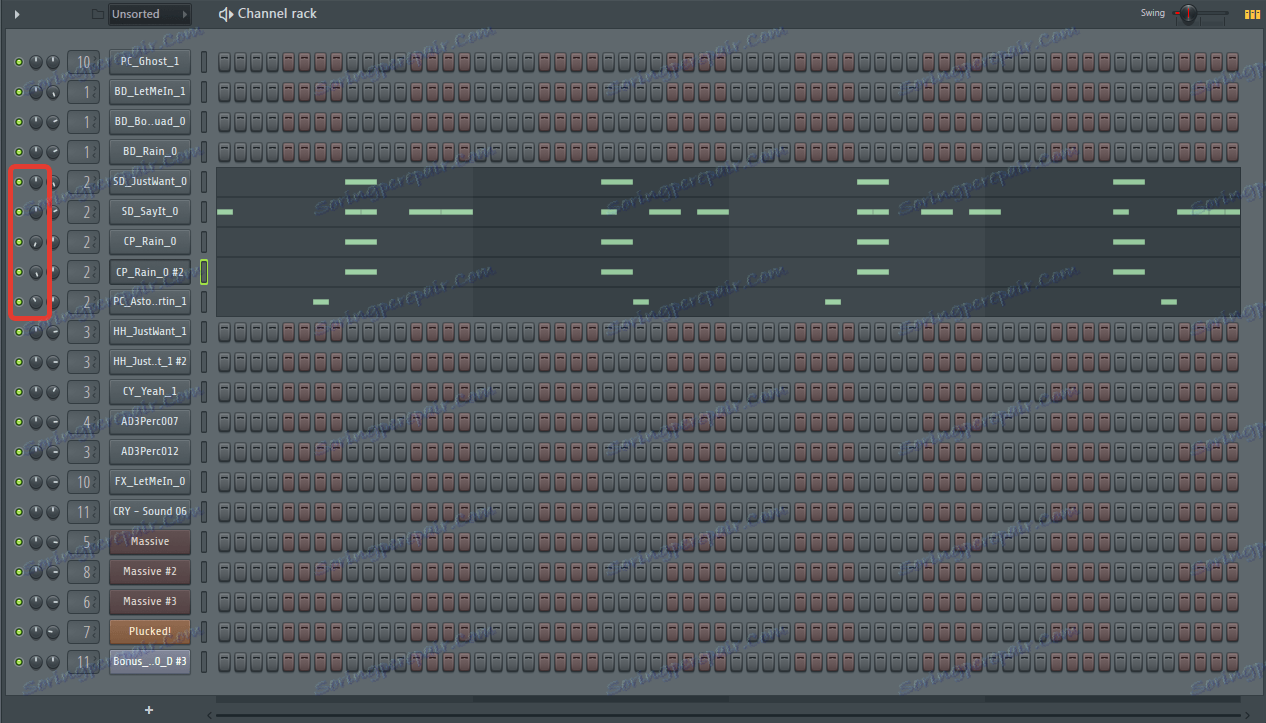
Це найбільш важливі компоненти будь-якої музичної композиції, можна було б назвати їх основною, хоча здебільшого це і є вся композиція, інше робиться для різноманітності, додання треку об'ємності. і сили Саме другорядні звуки можна розподіляти по каналах, лівому і правому. У числі таких інструментів:
- Тарілки (hats);
- перкусія;
- Фонові звуки, відгомони основної мелодії, всілякі ефекти;
- Бек-вокал і інші так звані підсилювачі або наповнювачі вокальної партії.
Примітка: Можливості FL Studio дозволяють направляти звуки не строго вліво або вправо а відхиляти їх в сторону від центрального каналу від 0 до 100%, залежно від необхідності і побажань автора.
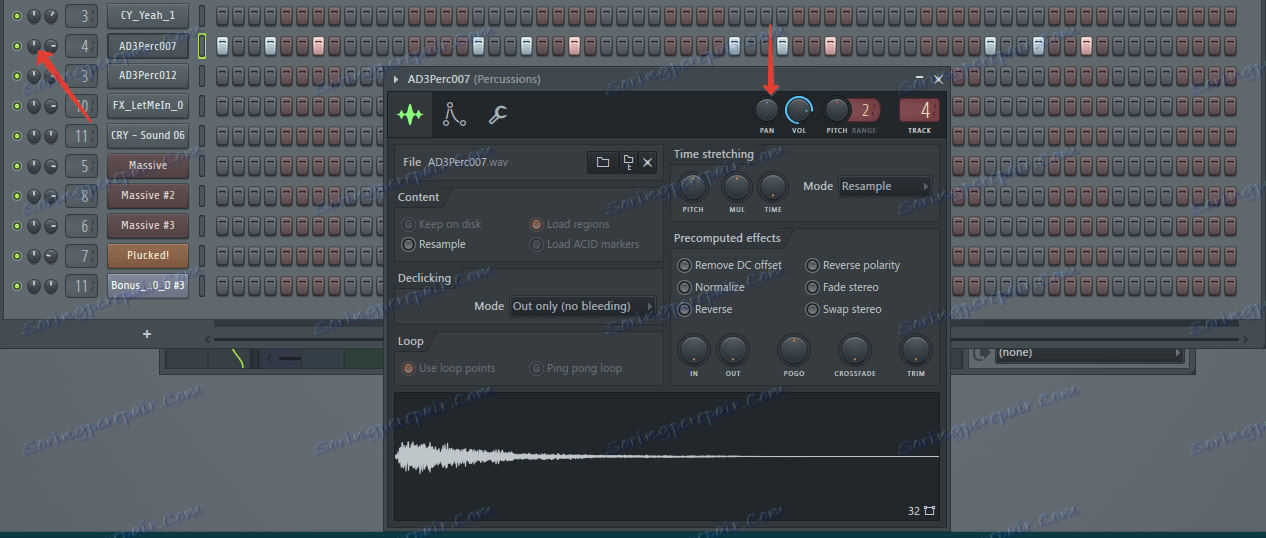
Змінити звукову панораму можна як на паттерне, повертаючи регулятор в потрібному напрям, так і на каналі мікшера, куди спрямований цей інструмент. Категорично не рекомендується робити це одночасно в обох місцях, так як це або не дасть результату або просто спотворить звучання інструменту і його місце в панорамі.
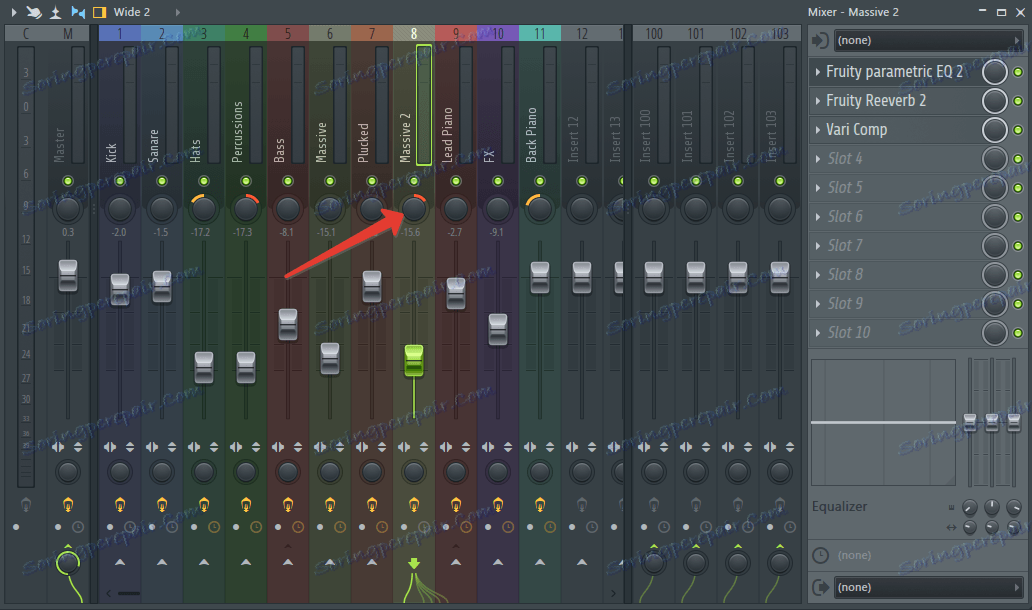
Обробка ударних і баса
Перше, що слід засвоїти, при зведення ударних (kick і snare і / або clap) - вони повинні звучати на одній гучності, і ця гучність повинна бути максимальною, правда, не 100%. Зверніть увагу на те, що 100-процентна гучність - це Про дБ в мікшері (як і у всій програмі), а ударні повинні дещо не досягати цього піку, коливаючись в своїй атаці (максимальній гучності конкретного звуку) в межах -4 дБ. Побачити це можна в мікшері на каналі інструменту або за допомогою плагіна dBMeter, який можна додати на відповідний канал мікшера.
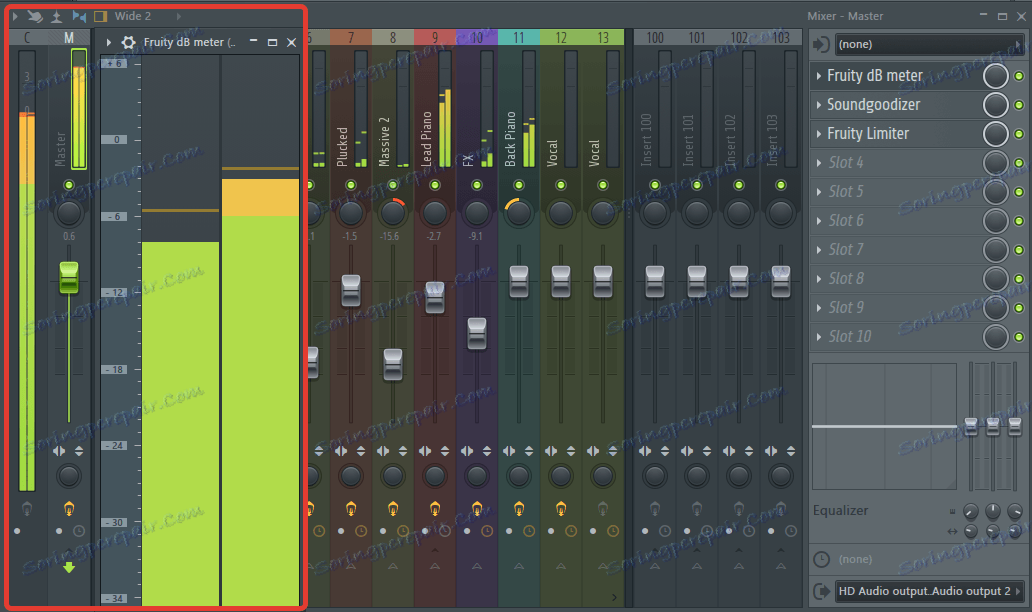
Важливо: Гучність ударних повинна бути однаковою виключно на слух, на ваше суб'єктивне сприйняття звуку. Показники в програмі при цьому можуть відрізнятися.
Партія бочки (kick) здебільшого складається з низько- і частково среднечастотного діапазону, тому за допомогою одного зі стандартних еквалайзерів ФО Студії, для більшої ефективності, можна зрізати у цього звуку високі частоти (понад 5 000 Гц). Також, не зайвим буде обрізати і глибокий низькочастотний діапазон (25-30 Гц), в якому kick просто не звучить (це видно по колірних коливань у вікні еквалайзера).
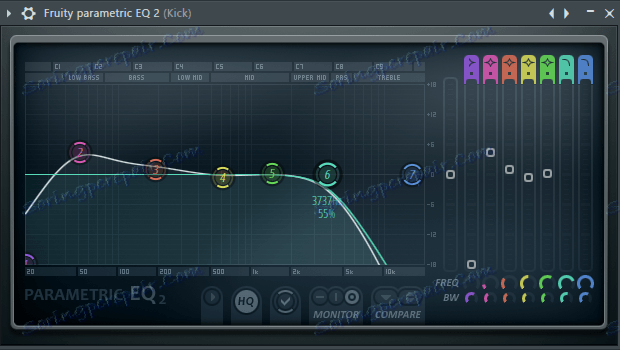
Snare або Clap, навпаки, за своєю природою не має низьких частот, але для більшої ефективності та кращої якості звуку, цей самий НЧ-діапазон (все, що нижче 135 Гц) необхідно зрізати. Щоб додати звучанню різкості і акценту можна трохи попрацювати з середніми і високими частотами цих інструментів в еквалайзері, залишивши тільки самий «соковитий» діапазон.
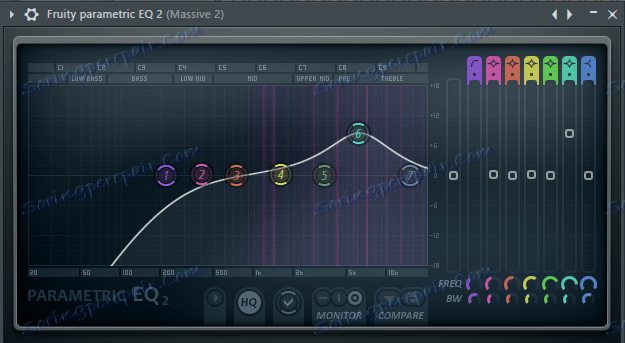
Примітка: Значення «Гц» на еквалайзері для ударних суб'єктивні, і застосовні до конкретного прикладу, в інших випадках ці цифри можуть відрізнятися, хоч і не на багато, але орієнтуватися при частотної обробки необхідно виключно на слух.
Сайдчейн
Сайдчейн - це те, що необхідно зробити для приглушення баса в ті моменти, коли звучить бочка. Ми з вами вже пам'ятаємо, що велика частина кожного з цих інструментів звучить в низькочастотному діапазоні, тому необхідно домогтися того, щоб бас, який апріорі більш низький, не пригнічував наш kick.
Все, що для цього знадобиться - це пара стандартних плагінів на каналах мікшера, на які спрямовані ці інструменти. В обох випадках це еквалайзер і Fruity Limiter. У разі конкретно з нашою музичною композицією еквалайзер для бочки знадобилося налаштувати приблизно наступним чином:

Важливо: В залежності від стилю композиції, зведенням якої ви займаєтеся, обробка може відрізнятися, але, що стосується kick, як уже було сказано вище, у нього необхідно обрізати високий частотний діапазон і глибокий низький (все, що нижче 25-30 Гц), в яких він і так не звучить. А ось в тому місці, де він найбільш чуємо (помітно по візуальної шкалою еквалайзера), йому можна трохи додати сили, злегка додавши частот в цьому (50 - 19 Гц) діпазоні.
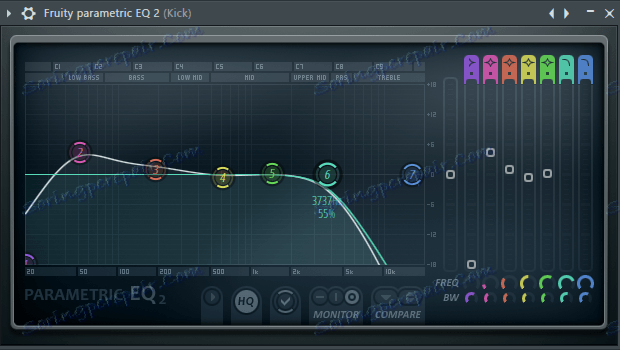
Установки еквалайзера для баса повинні виглядати трохи інакше. У нього необхідно обрізати трохи менше низьких частот, а в тому діапазоні, де ми трохи підняли бочку, бас, навпаки, необхідно трохи приглушити.
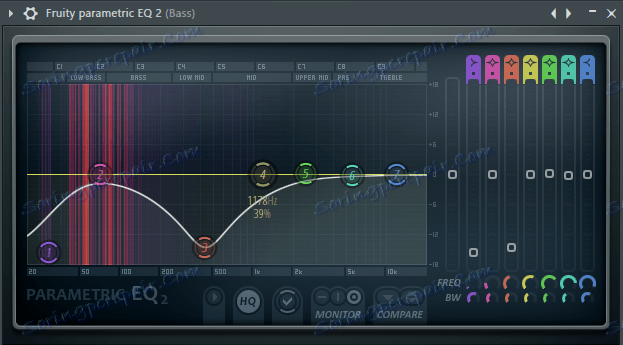
А тепер переходимо до налаштувань Fruity Limiter. Відкриваємо Лімітер, закріплений за бочкою і, для початку, перемикаємо плагін в режим компресії, натиснувши на напис COMP. Тепер необхідно трохи підкоригувати співвідношення компресії (ручка Ratio), підкрутивши його до показника 4: 1.
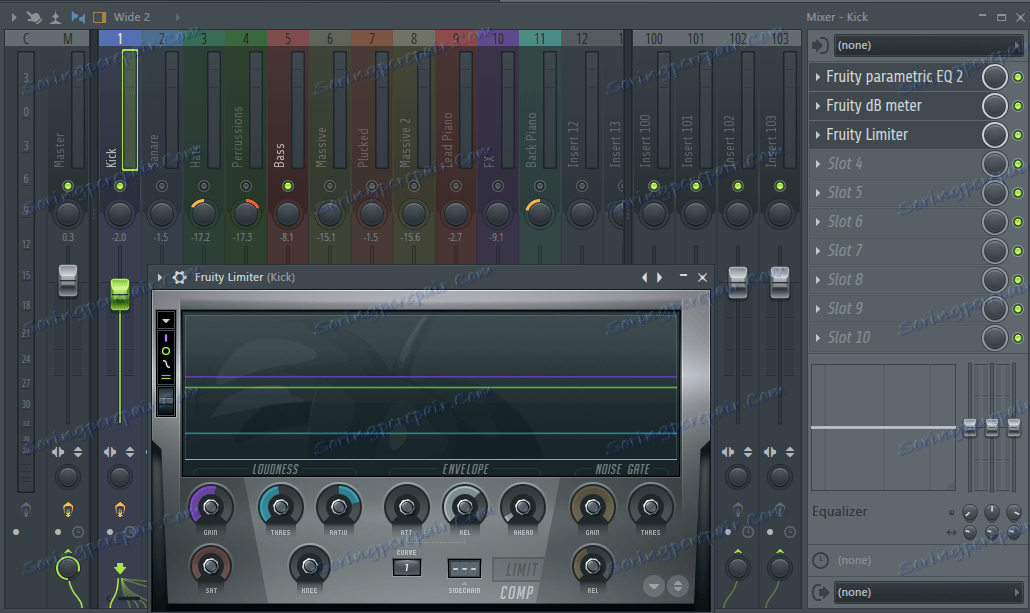
Примітка: Всі цифрові показники, що відповідають за параметри тієї чи іншої ручки (рівень гучності, панорама, ефекти), відображаються в лівому верхньому кутку FL Studio, безпосередньо під пунктами меню. Щоб ручка оберталася повільніше, необхідно тримати затиснутою клавішу Ctrl.
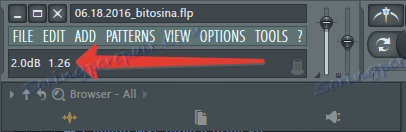
Тепер необхідно встановити поріг компресії (ручка Thres), повільно повертаючи її до значення -12 - -15 дБ. Щоб компенсувати втрату гучності (а ми тільки що її зменшили), необхідно трохи збільшити рівень входу звукового сигналу (Gain).
Fruity Limiter для лінії баса необхідно налаштувати приблизно так само, правда, показник Thres можна зробити трохи менше, залишивши його в межах -15 - -20дБ.
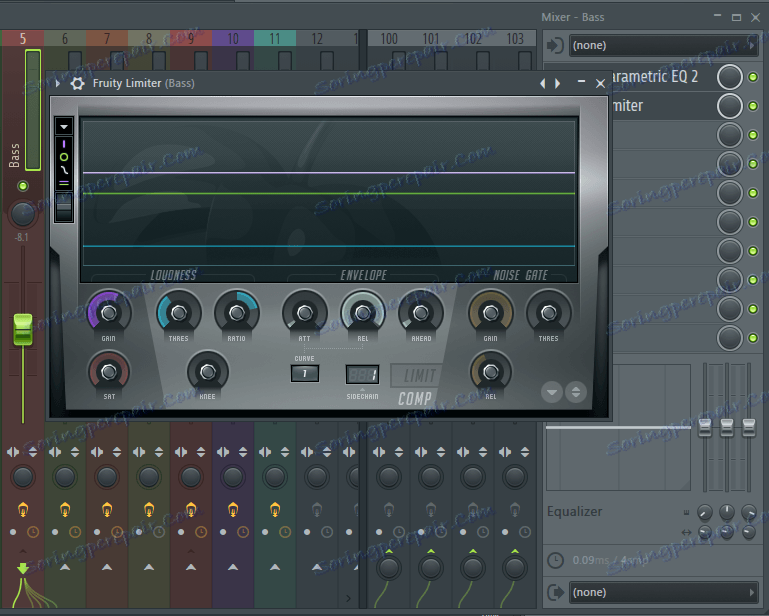
Власне, трохи прокачавши звучання баса і бочки, можна зробити такий необхідний для нас сайдчейн. Для цього потрібно вибрати канал, за яким закріплений Kick (в нашому випадку це 1) і клікнути по каналу баса (5), в його нижній частині, правою кнопкою мишки і вибрати пункт «Sidechain to This Track».
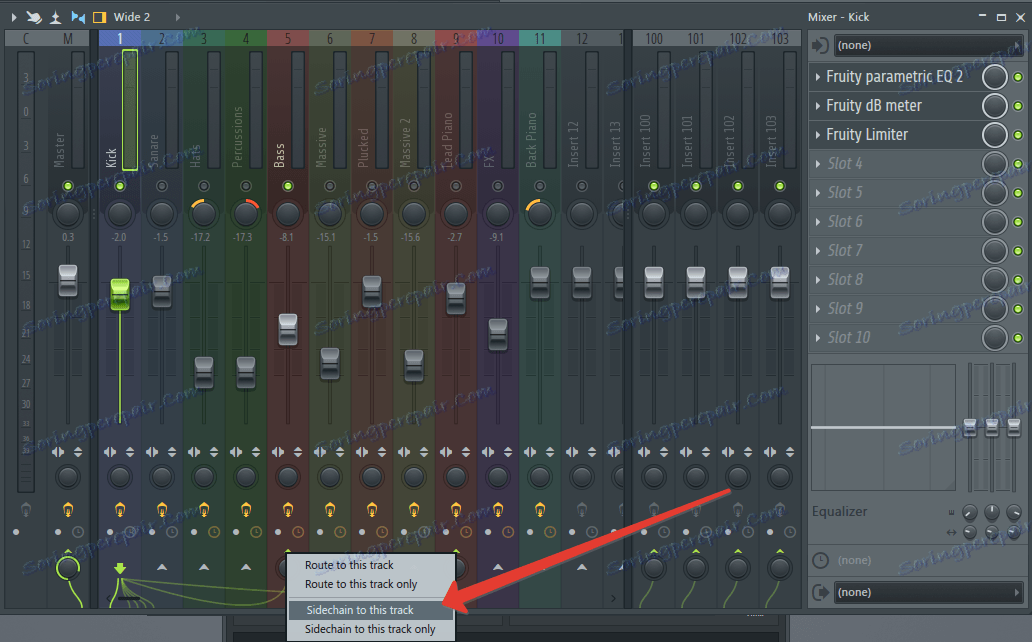
Після цього необхідно повернутися до лімітером і в вікні сайдчейна вибрати канал бочки. Тепер нам залишається просто підігнати рівень гучності баса під kick. Також, у вікні лимитера для баса, яке так і називається Sidechain, необхідно вказати канал мікшера, на який ви направили свій kick.
Ми домоглися потрібного ефекту - коли звучить атака kick-a, лінія баса його НЕ приглушує.
Обробка хетов і перкусії
Як вже було сказано вище, хети і перкусію необхідно направити на різні канали мікшера, хоча обробка ефектами цих інструментів в цілому схожа. Окремо варто відзначити той факт, що хети бувають відкритими і закритими.
Основний частотний діапазон цих інструментів - високий, і саме в ньому вони повинні активно звучати в треку щоб просто бути чутними, але не виділятися і не забирати на себе увагу. Додаємо на кожен з них каналів еквалайзер, обрізаємо низький (нижче 100 Гц) і среднечастотний (100 - 400 Гц) діапазон, трохи підіймаючи ВЧ.
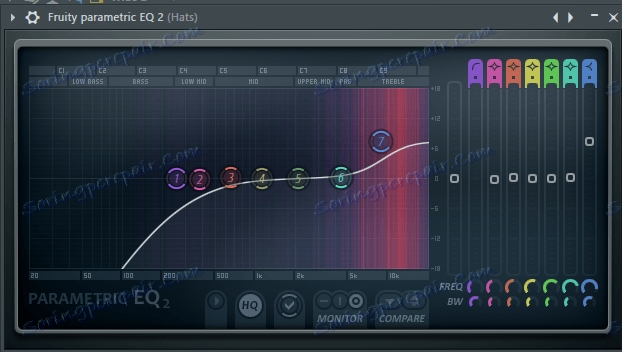
Щоб надати більшої об'ємності хетам, можна додати трохи реверб. Для цього потрібно в мікшері вибрати стандартний плагін - Fruity Reverb 2, і в його налаштуваннях вибрати стандартний пресет: «Large Hall».
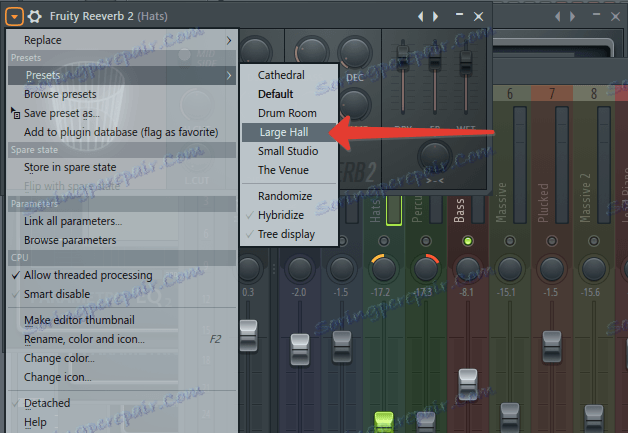
Примітка: Якщо дія того чи іншого ефекту вам здається занадто сильним, активним, але в цілому він вас все ж влаштовує, можна просто покрутити ручку біля цього плагіна в мікшері. Саме вона відповідає за «силу», з якою ефект діє на інструмент.
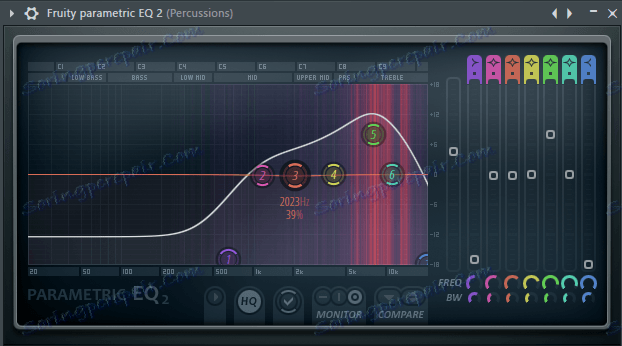
При необхідності, Reverb можна додати і на перкусію, але в даному випадку краще буде вибрати пресет «Small Hall».
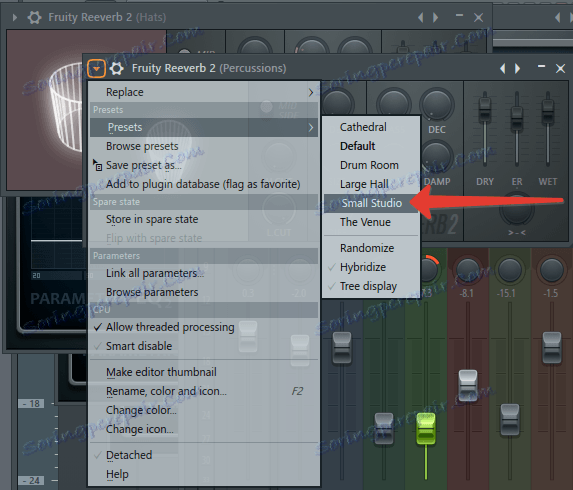
Обробка музичного наповнення
Музичне наповнення може бути різним, але в цілому, це все ті звуки, які доповнюють основну мелодію, надають всієї музичної композиції об'ємності і різноманітності. Такими можуть бути педи (Pads), фонові струнні і будь-який інший не надто активний, не дуже різкий за своїм звучанням музичний інструмент яким ви захочете наповнити і урізноманітнити своє творіння.
За гучності музичне наповнення повинно бути ледве чутним, тобто, почути його можна тільки в тому випадку, якщо добре прислухатися. При цьому, якщо дані звуки прибрати, музична композиція втратить свої фарби.

Тепер щодо еквалізациі додаткових інструментів: якщо у вас їх декілька, як ми вже неодноразово повторювали, кожен з них повинен бути спрямований на різні канали мікшера. У музичного наповнення не повинно бути низьких частот, інакше бас і бочка будуть спотворюватися. Використовуючи еквалайзер, можна сміливо обрізати практично половину частотного діапазону (нижче 1000 Гц). Виглядати це буде наступним чином:
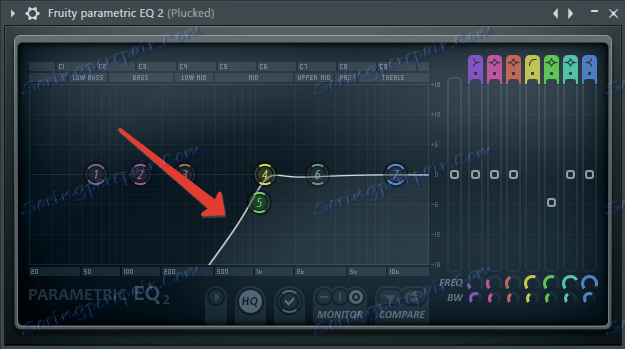
Також, щоб надати музичним наповненням сили, краще буде трохи підняти на еквалайзері середні і високі частоти приблизно в тому місці, де ці діапазони перетинаються (4000 - 10 000 Гц):
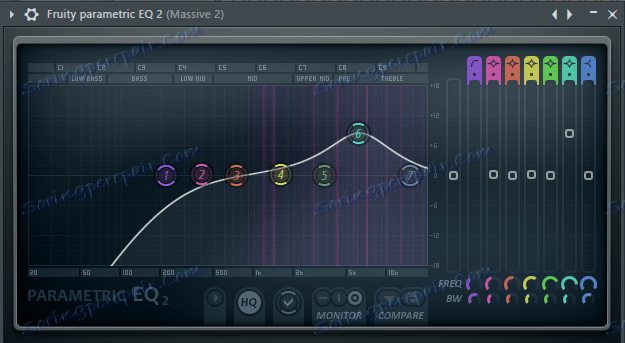
До речі в роботі з музичним наповненням буде панарамірованіе. Так, наприклад, Pads можна, навіть потрібно залишити по центру, а ось всілякі додаткові звуки, особливо, якщо грають вони короткими фрагментами, можна зрушити по панорамі вліво або вправо. Якщо хети зрушені вліво, ці звуки можна змістити вправо.
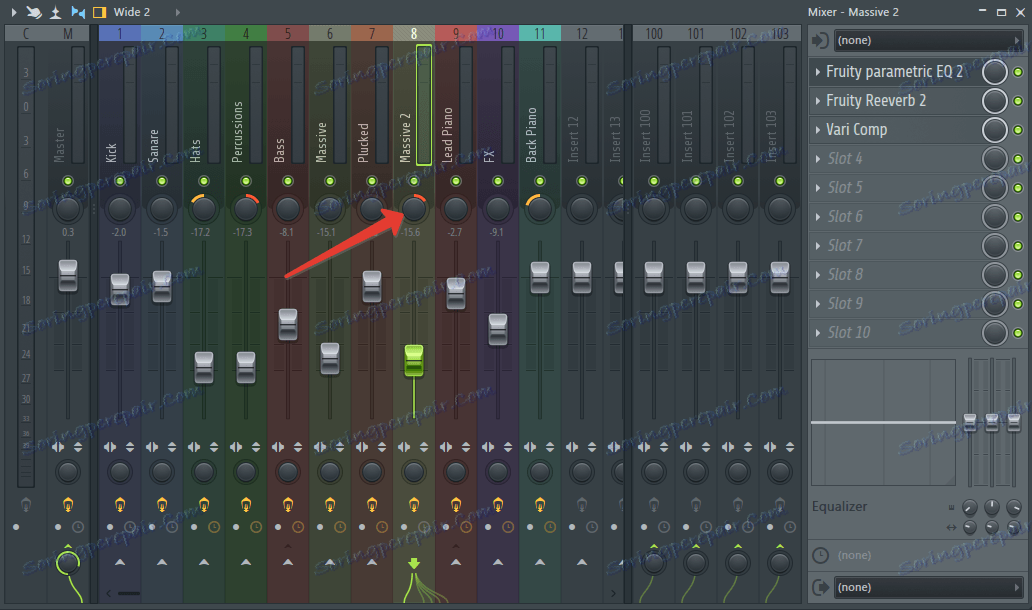
Для кращої якості звучання, додання звуку обсягу, можна додати трохи реверб на короткі фонові звуки, наклавши той же ефект, що і на хети - Large Hall.
Обробка основної мелодії
А тепер про головне - лідируючої мелодії. За гучності (на ваше суб'єктивне сприйняття, а не за показниками ФО Студії) вона повинна звучати так само голосно, як і атака бочки. При цьому, основна мелодія не повинна конфліктувати ні з високочастотними інструментами (тому ми спочатку знижували їх гучність), ні з низькочастотними. Якщо в лідируючій мелодії є НЧ-діапазон, його потрібно урізати за допомогою еквалайзера в тому місці, де kick і бас звучать сильніше за все.
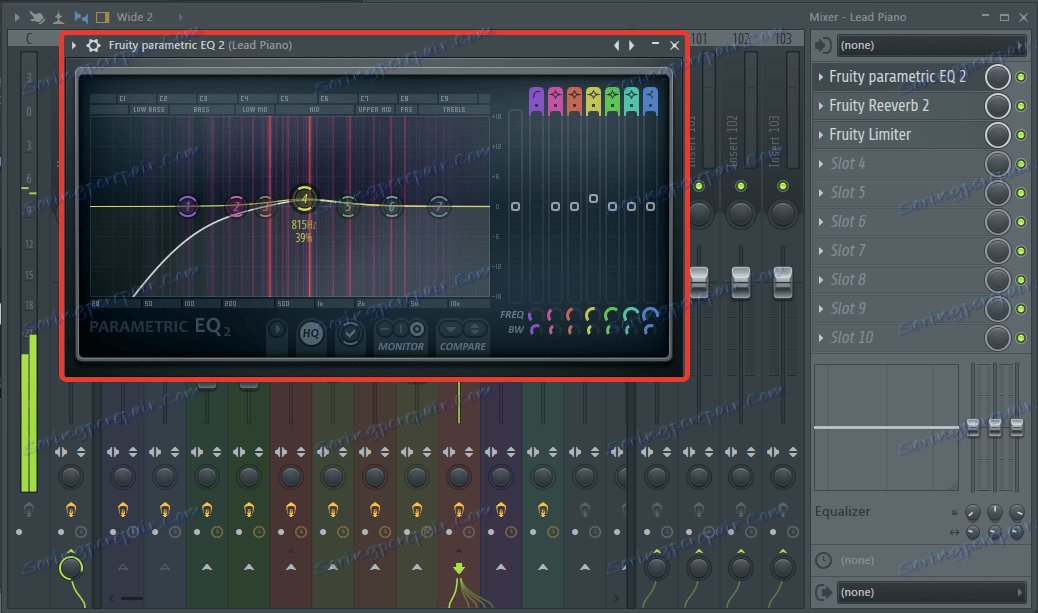
Можна також злегка (ледве помітно) посилити той частотний діапазон, в якому використовується інструмент найбільш активний.
У випадках, якщо головна мелодія дуже насичена і щільна, є невелика ймовірність того, що вона буде конфліктувати зі Snare або Clap. В даному випадку можна спробувати додати ефект сайдчейна. Зробити це необхідно точно так же, як і з бочкою і басом. Додаєте на кожен канал по Fruity Limiter, налаштовуєте його так само, як налаштовували на Kick і направляєте сайдчейн з каналу Snare на канал основної мелодії - тепер в цьому місці вона буде приглушатися.
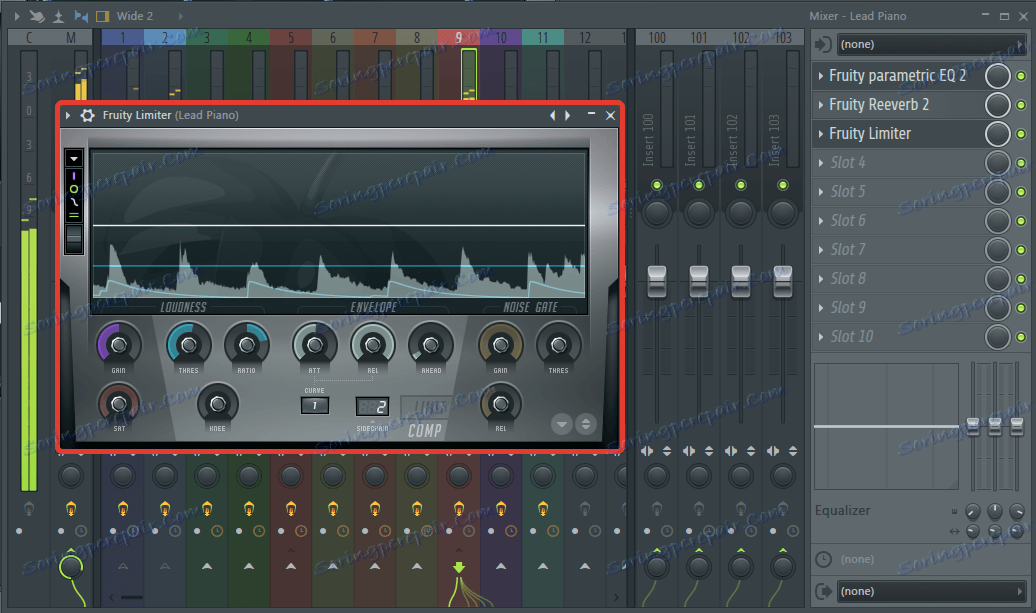
Щоб якісно прокачати лідируючу мелодію, можна також трохи попрацювати над нею з реверб, вибравши найбільш вподобаний пресет. Small Hall цілком повинен підійти - звук стане більш активним, але при цьому буде не надто об'ємним.
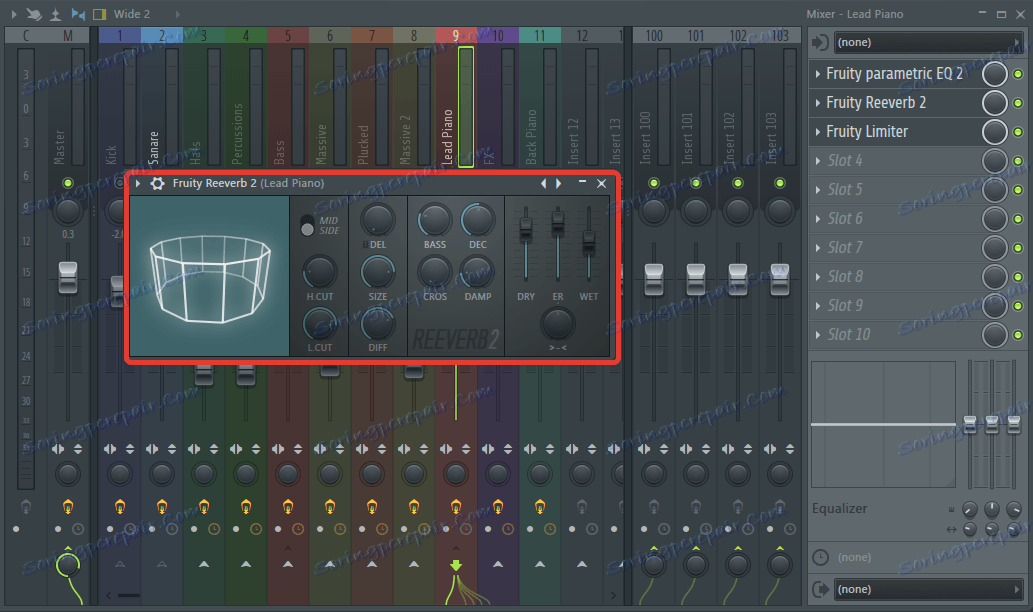
вокальна партія
Для початку варто відзначити, що FL Studio - це не найкраще рішення для роботи з вокалом, як і для його відомості з готовою музичною композицією. Adobe Audition куди краще підійде для таких цілей. Проте, необхідний мінімум обробки і поліпшення вокалу виконати все-таки можливо.
Перше і найважливіше - вокал повинен знаходиться строго по центру, причому, бути записаним в моно. Однак, є й інший прийом - продублювати доріжку з вокальною партією і розподілити їх по протилежним каналах стереопанорами, тобто, одна доріжка буде перебувати на 100% в лівому каналі, інша - на 100% в правому. Варто зазначити, що такий підхід хороший не для всіх музичних жанрів.
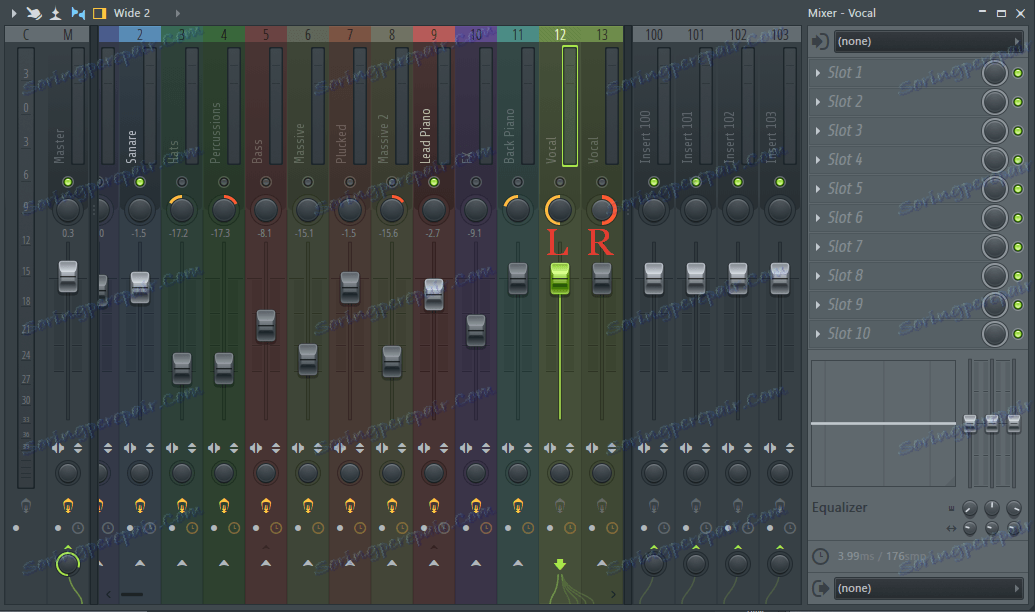
Важливо розуміти, що запис вокальної партії, яку ви плануєте зводити в ФЛ Студії з уже зведеним інструментали повинна бути ідеально чистою і обробленої ефектами. Знову ж таки, в даній програмі недостатньо коштів для обробки голосу і очищення аудіозаписи, а ось в Adobe Audition таких вистачає.
Все, що ми можемо зробити в FL Studio з вокальною партією, щоб вже точно не погіршити її якість, але зробити трохи краще, це додати трохи еквалайзера, відрегулювати його приблизно таким же чином, як і для головної мелодії, але делікатніше (огинає еквалайзера повинна бути менш різкою).
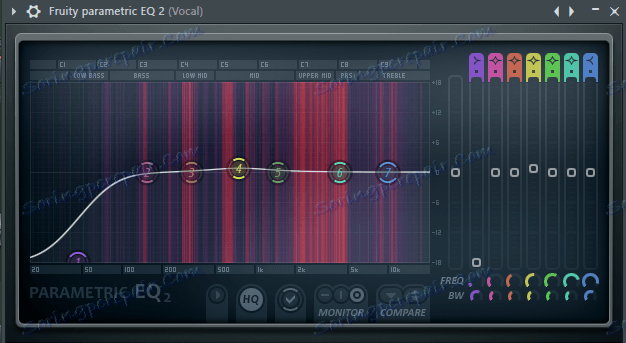
Не завадить голосу і трохи реверб, і для цього можна вибрати відповідний пресет - «Vocal» або «Small Studio».
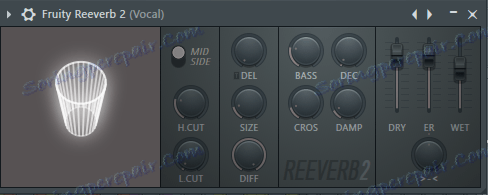
Власне, на цьому ми із зведенням закінчили, тому можна сміливо переходити до завершального етапу роботи над музичною композицією.
Мастеринг в ФЛ Студии
Значение термина «Мастеринг», как и «Премастеринг», который мы и будем выполнять, уже были рассмотрены в самом начале статьи. Мы уже обработали каждый из инструментов отдельно, сделали его более качественным и оптимизировали громкость, что особенно важно.
Звук музыкальных инструментов, как каждого отдельно, так и всей композиции в целом, не должен превышать 0 дб по программным показателям. Это и есть те 100% максимума, при которых частотный диапазон трека, который, к слову, всегда разнообразен, не перегружается, не ужимается и не искажается. На стадии мастеринга нам в этом необходимо убедиться, и для большего удобства лучше использовать dBMeter.
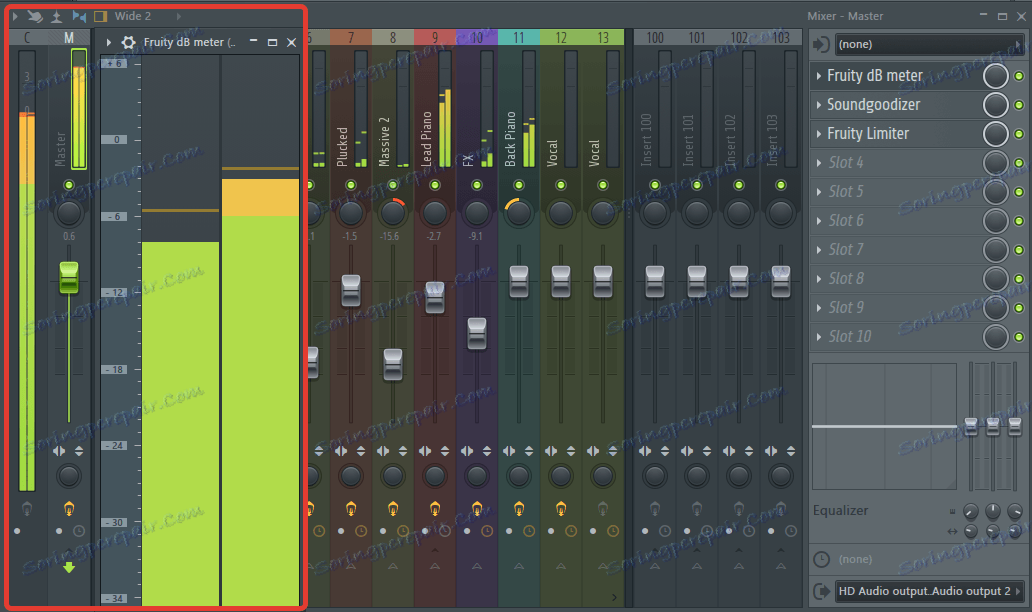
Добавляем плагин на мастер-канал микшера, включаем композицию и смотрим — если до 0 дб звук не достигает, подкрутить его можно с помощью Limiter-а, оставив на уровне -2 — -4 дБ. Собственно, если целостная композиция звучит громче желаемых 100%, что вполне вероятно, эту громкость следует немного уменьшить, опустив уровень чуточку ниже 0 дБ
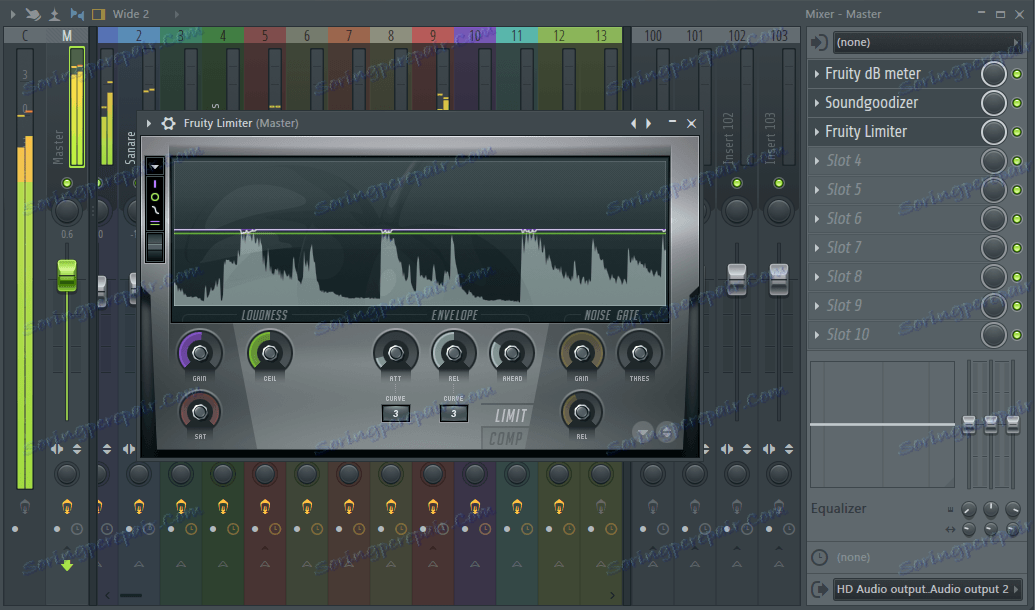
Сделать звучание готовой музыкальной композиции еще более приятным, объемным и сочным поможет еще один стандартный плагин — Soundgoodizer. Добавьте его на мастер канал и начните «играться», переключаясь между режимами от A до D, прокручивая ручку регулировки. Найдите ту надстройку, при которой ваша композиция будет звучать наилучшим образом.
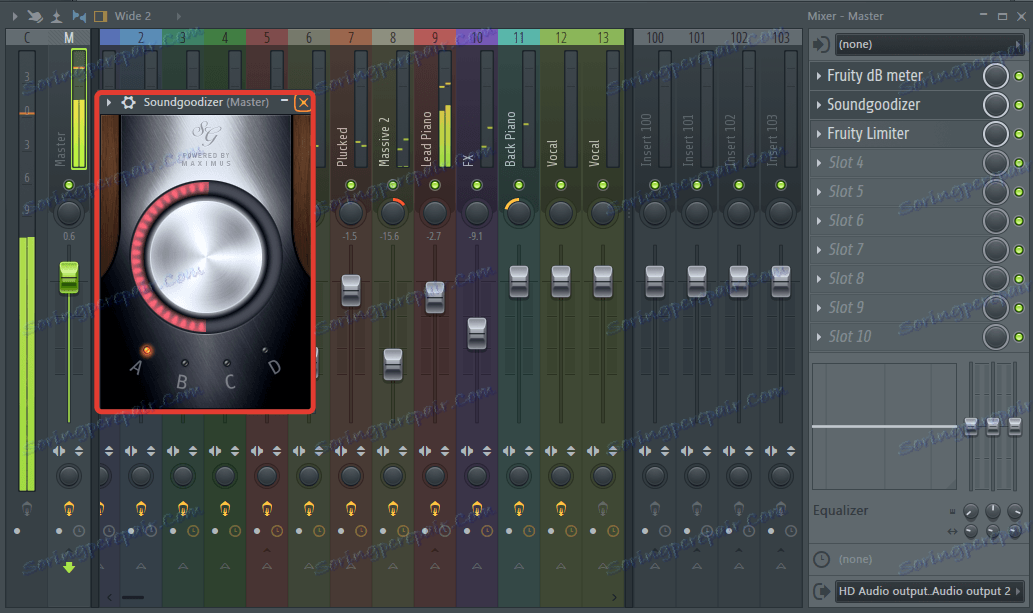
Важно понимать, что на данном этапе, когда все фрагменты музыкальной композиции звучат так, как нам это было нужно изначально, на этапе мастеринга трека (премастеринга) вполне возможно, что некоторые из инструментов зазвучат громче того уровня, которым мы их наделили на этапе сведения.
Такой эффект вполне ожидаем при использование того же Soundgoodizer. Следовательно, если вы слышите, что какой-то звук или инструмент выбивается из трека или, наоборот, теряется в нем, отрегулируйте его громкость на соответствующем канале микшера. Если это не ударные, не линия баса, не вокал и не лидирующая мелодия, можно также попробовать усилить панораму — это часто помогает.
Автоматизація
Автоматизация — это то, благодаря чему можно изменять звучание того или иного музыкального фрагмента или же всей музыкальной композиции в течение ее воспроизведения. С помощью автоматизации можно сделать плавное затухание одного из инструментов или трека (к примеру, в его конце или перед припевом), сделать панарамирование в конкретном кусочке композиции или усилить/уменьшить/добавить тот или иной эффект.
Автоматизация — это функция, благодаря которой можно регулировать практически любую из ручек в ФЛ Студии так, как вам это необходимо. Вручную делать это не удобно, да и не целесообразно. Так, к примеру, добавив клип автоматизации на ручку громкости мастер-канала, вы можете сделать плавное нарастание громкости вашей музыкальной композиции в ее начале или затухание в конце.
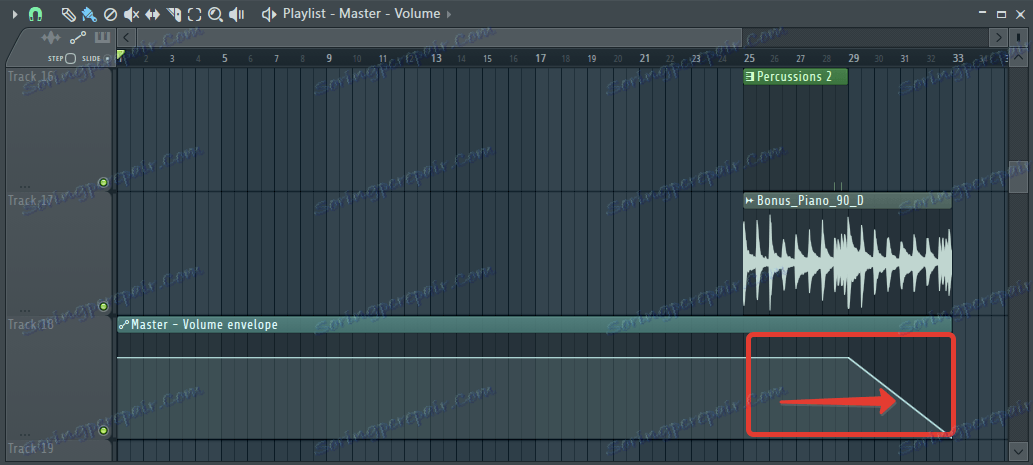
Точно так же можно автоматизировать ударные, например, бочку, чтобы попросту убрать громкость этого инструмента в необходимом нам фрагменте трека, например, в конце припева или в начале куплета.
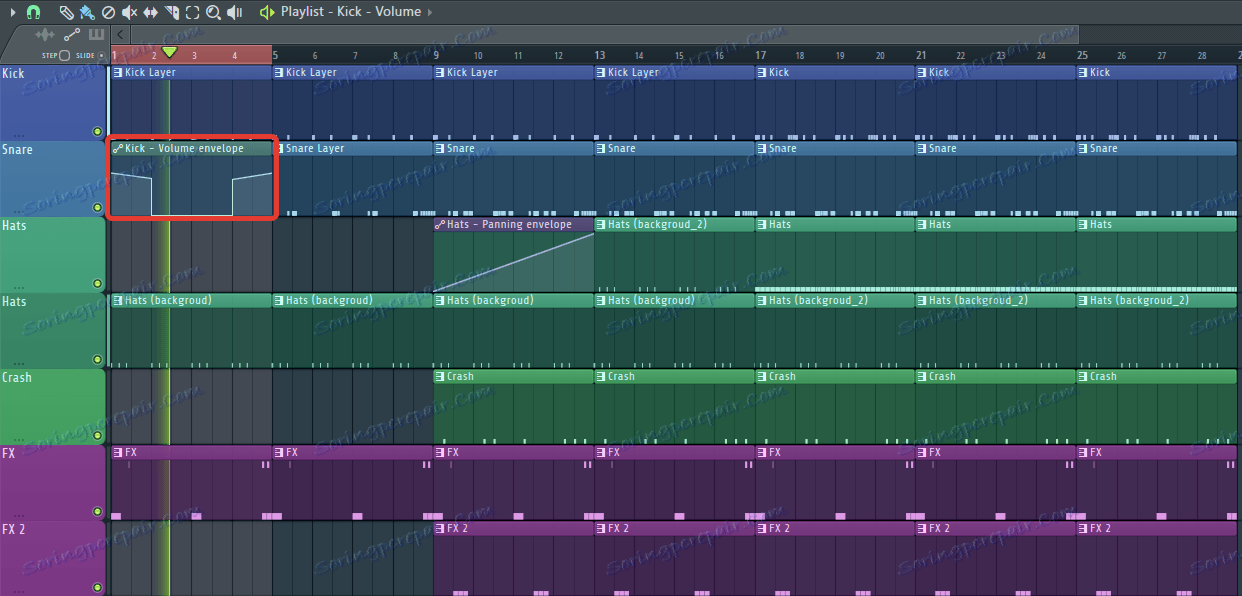
Еще один вариант — автоматизация звуковой панорамы инструмента. К примеру, таким образом можно сделать, чтобы на фрагменте припева перкусия «пробежалаись» из левого в правое ухо, а затем вернулась к своему прежнему значению.

Автоматизировать можно и эффекты. Например, добавив клип автоматизации на ручку «СutOff» в фильтре, можно сделать звучание трека или инструмента (в зависимости от того, на каком канале микшера находится Fruity Filter) приглушенным, как будто ваш трек звучит под водой.
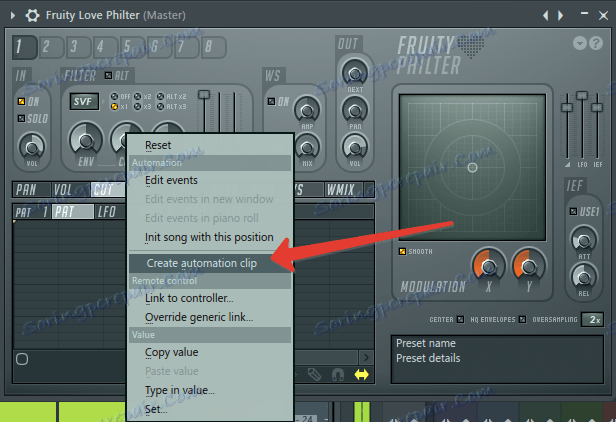
Все, что требуется для создания клипа автоматизации, просто кликнуть правой кнопкой мышки по желаемому регулятору и выбрать «Create automation clip».
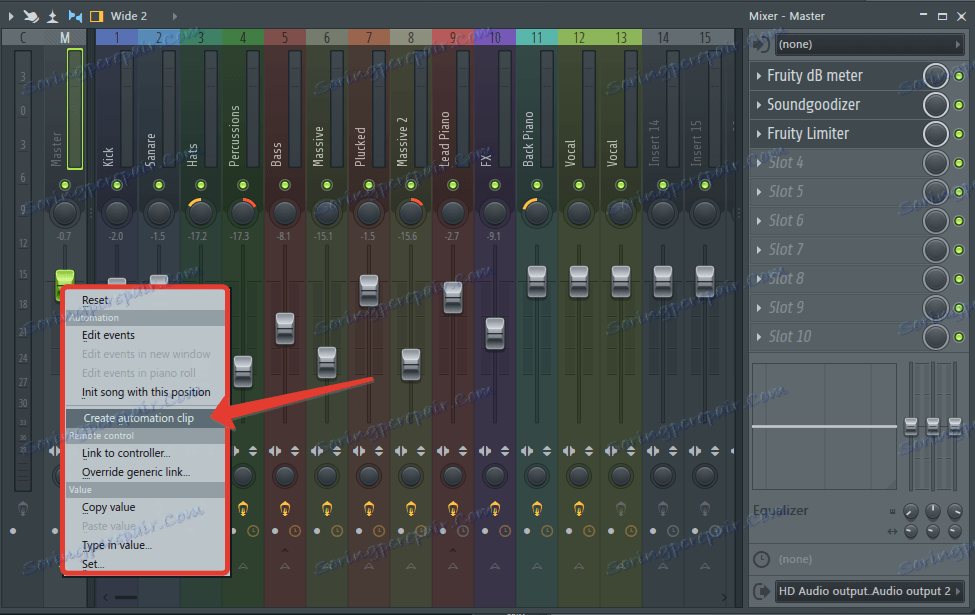
Вариантов использования автоматизации в музыкальной композиции существует предостаточно, главное, проявить фантазию. Сами же клипы автоматизации добавляются в окно плейлиста FL Studio, где ими можно удобно управлять
Собственно, на этом можно и закончить рассмотрение столь непростого занятия, как сведение и мастеринг в ФЛ Студии. Да, это сложный и долгосрочный процесс, основным инструментом в котором являются ваши уши. Ваше субъективное восприятие звука — это есть и самое главное. Хорошенько поработав над треком, вероятнее всего, не в один подход, вы точно добьетесь положительного результата, который будет не стыдно показать (дать послушать) не только друзьям, но и тем, кто разбирается в музыке.
Важный совет напоследок: Если во время сведения вы чувствуете, что ваши уши устали, вы не различаете звуков в композиции, не улавливаете тот или иной инструмент, проще говоря, у вас «замылился» слух, отвлекитесь на некоторое время. Включите какой-нибудь современный хит, записанный в отличном качестве, прочувствуйте его, отдохните немного, а затем возвращайтесь к работе, равняясь на тех, кто вам нравится в музыке.
Желаем вам творческих успехов и новых свершений!